相信大家的日常的生活中都会接触电脑,电脑给我们的生活带来了许多的便利,同时也开阔了我们的视野,有时我们会需要更改IP地址,比如电脑受限制或者连接网络不成功的情况下,可能就需要更改一下我们的电脑IP地址,那IP地址应该如何才能更改呢?下面,小编给大家讲解修改电脑IP地址的方法。
有时候可能会因为ip地址的原因而导致无法上网,那么这时就需要修改ip地址了,有些朋友还不知道在哪里可以修改ip地址,有时候某些情况下,我们需要知道自己电脑的IP地址是多少,很多人都突然束手无策,不知道去哪里找,其实很简单的,而且方法也很多,下面,小编跟大家介绍修改电脑IP地址的技巧。
怎样修改电脑IP地址
在开始中,打开控制面板。
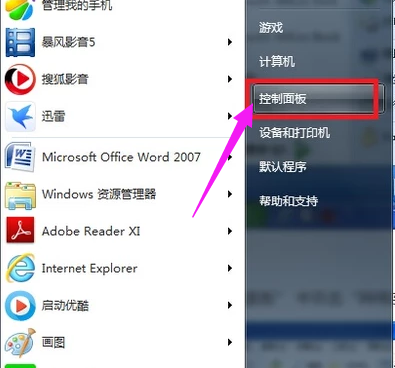
进入控制面板,点击网络和共享中心。如图,点击无线网络连接。
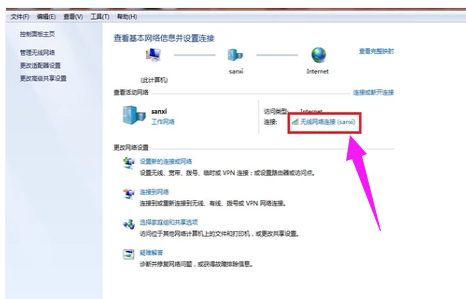
在出现的界面中,选择属性,点击。

在网络选项卡的此连接使用下列项目列表框中双击打开“Internet 协议版本 4(TCP/IPv4)”项目。
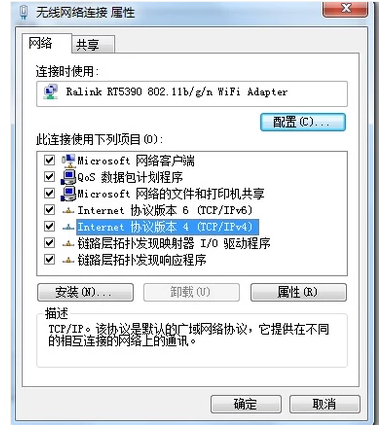
打开“Internet 协议版本4(TCP/IPv4)属性”对话框,在“常规”选项卡下就可以设置、修改IP地址和DNS服务器。
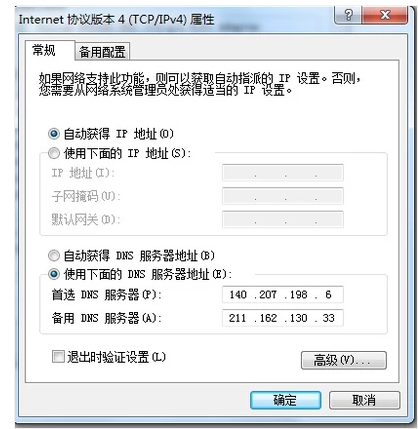
以上就是修改电脑IP地址的方法。
如果觉得有帮助可以点击收藏,方便后期需要。